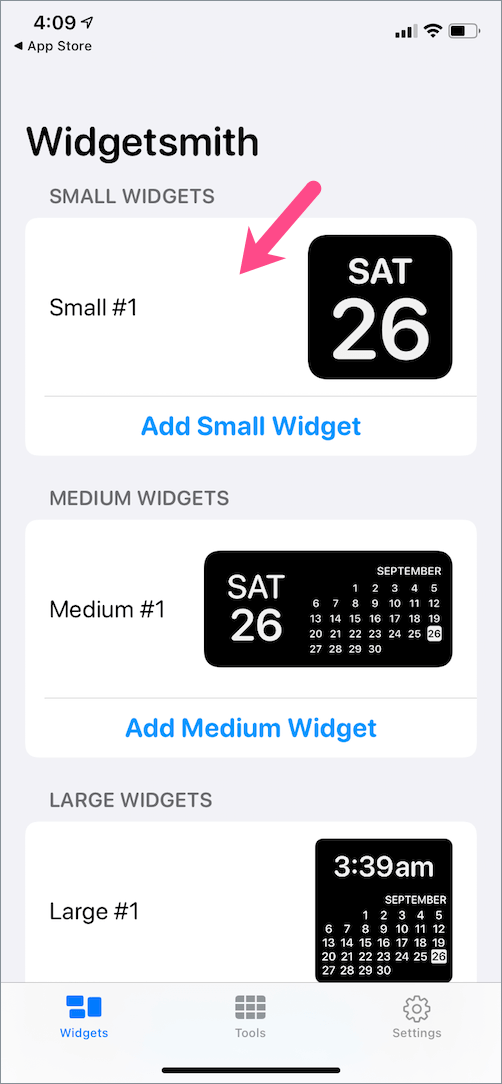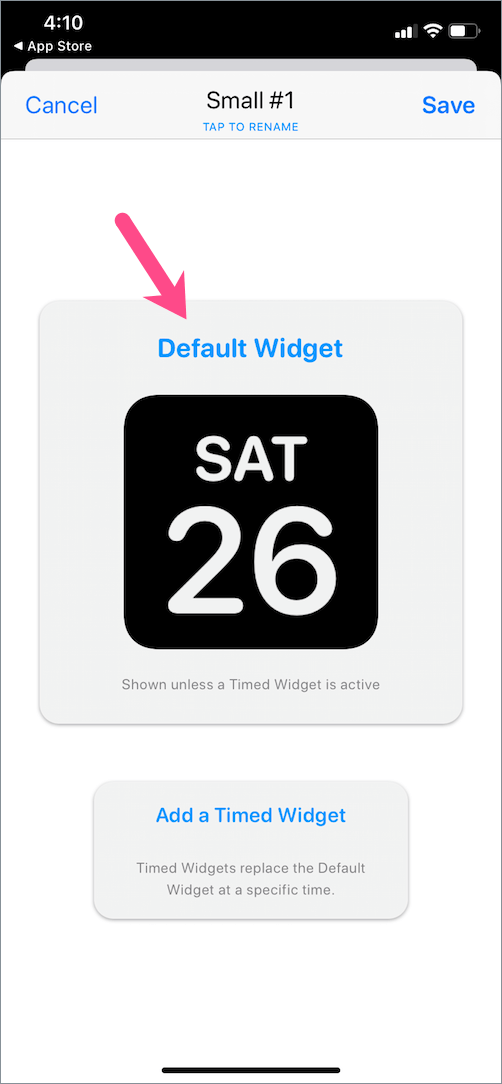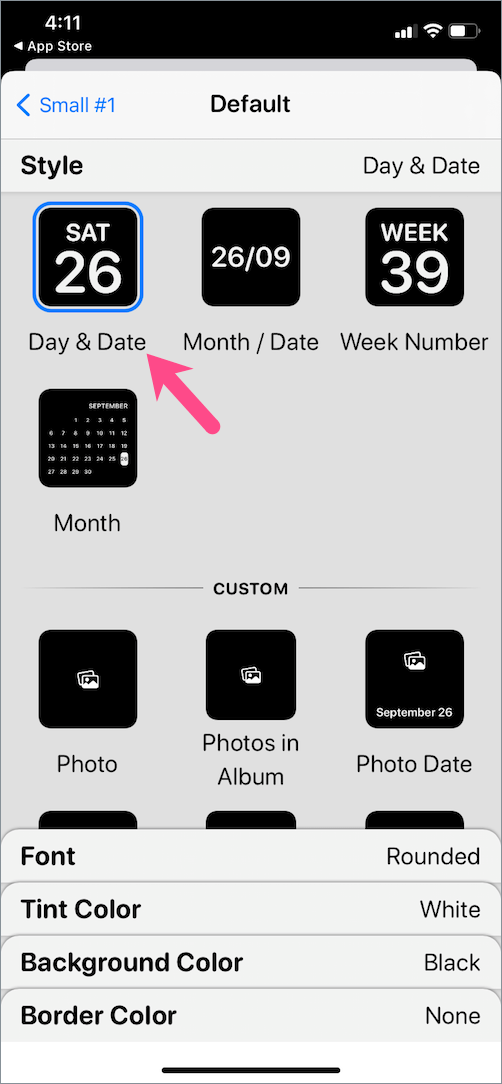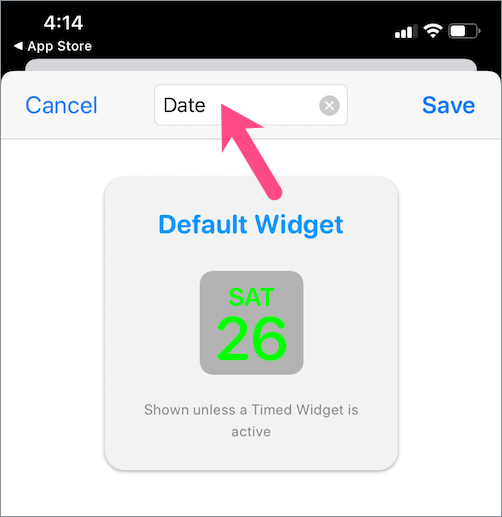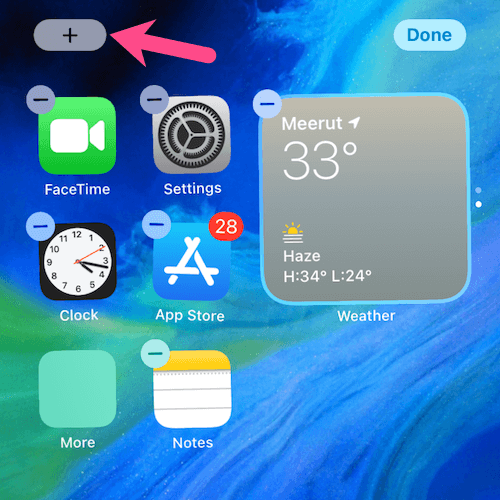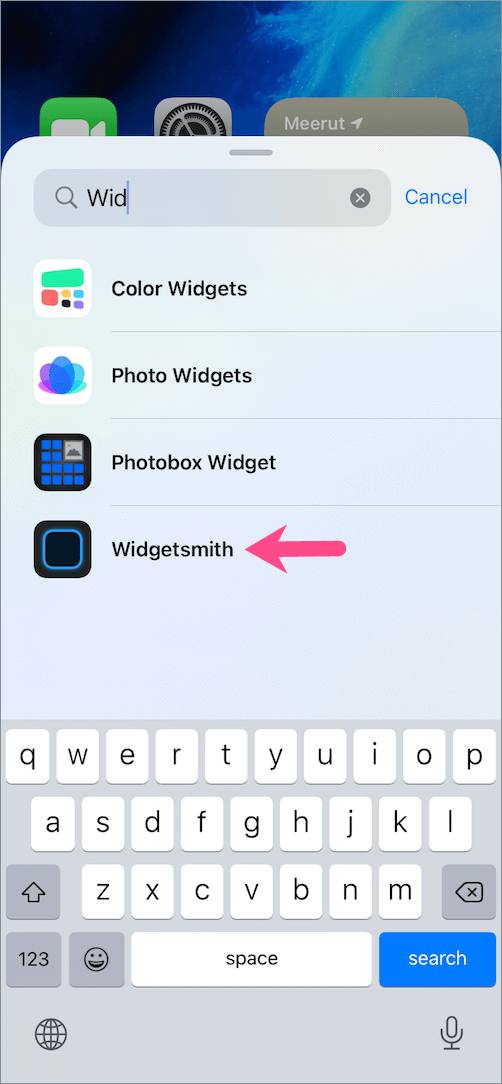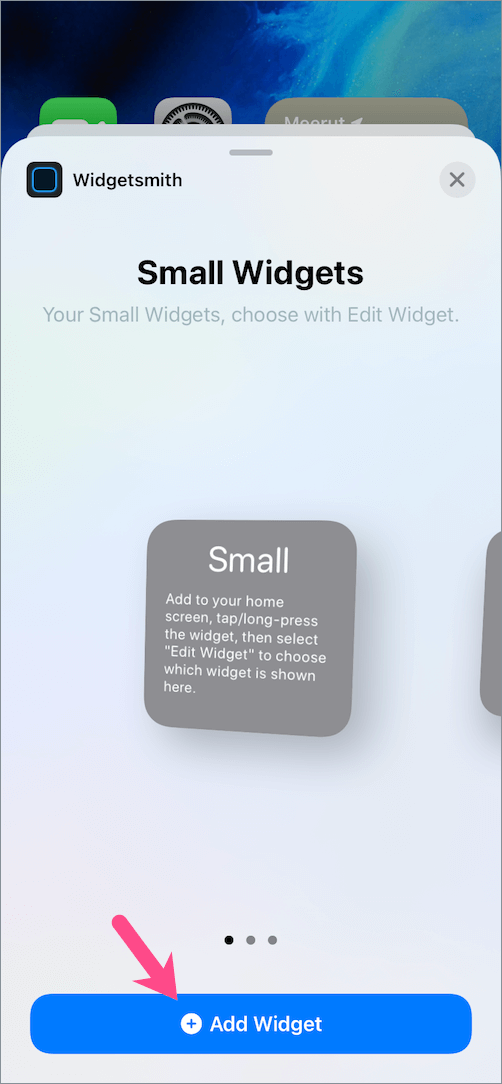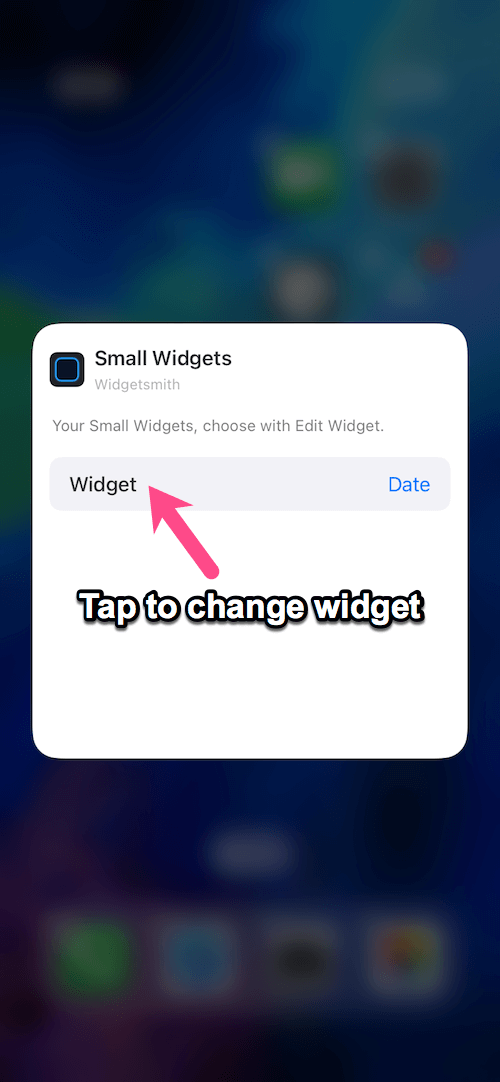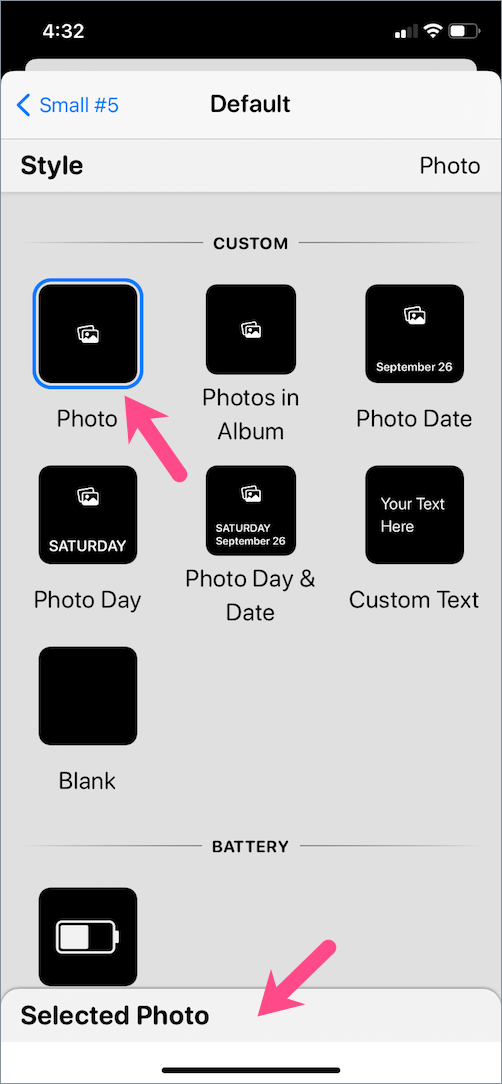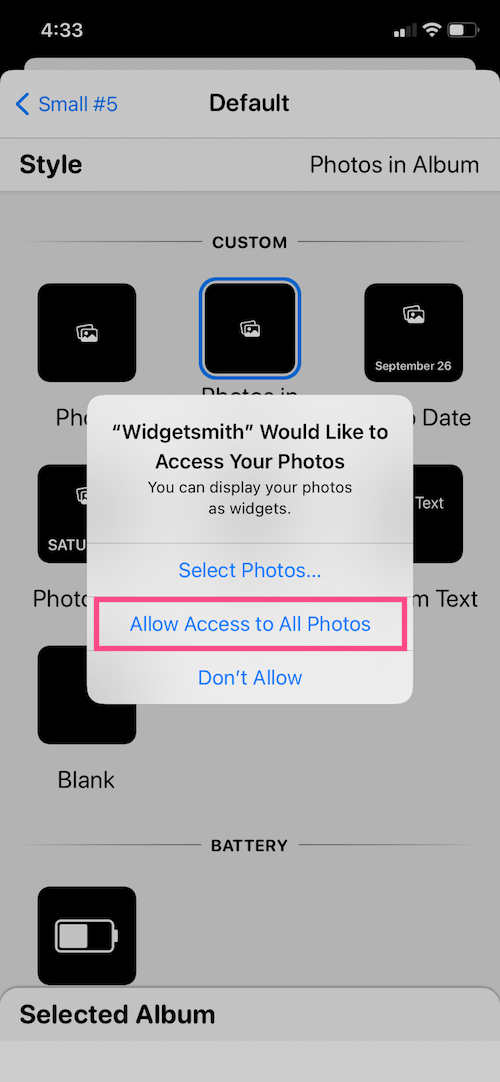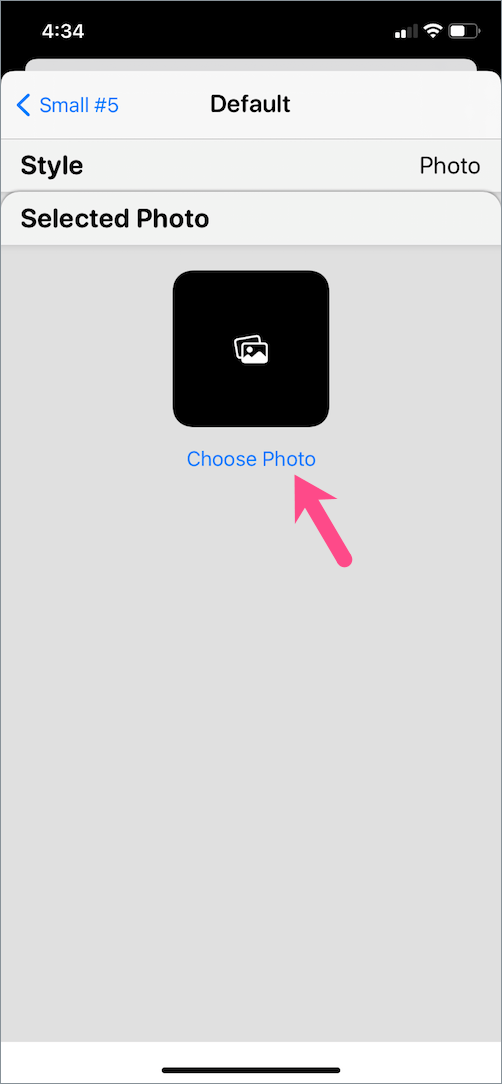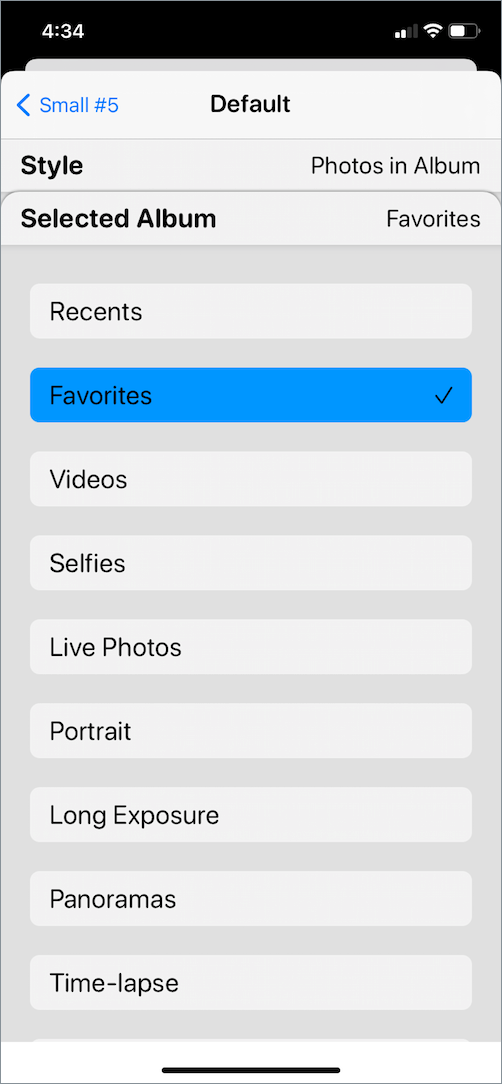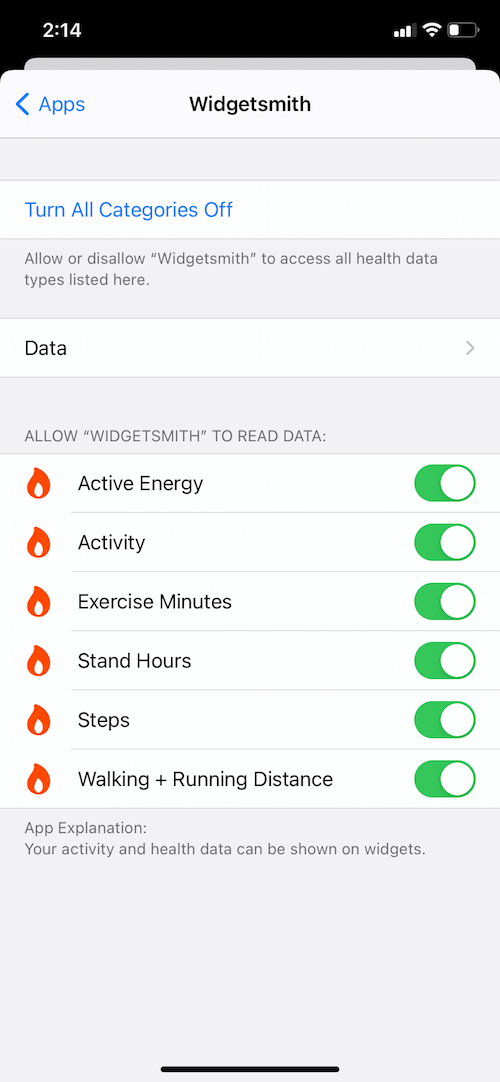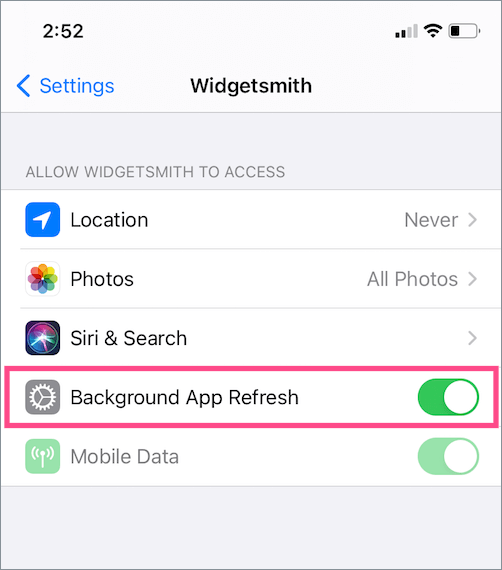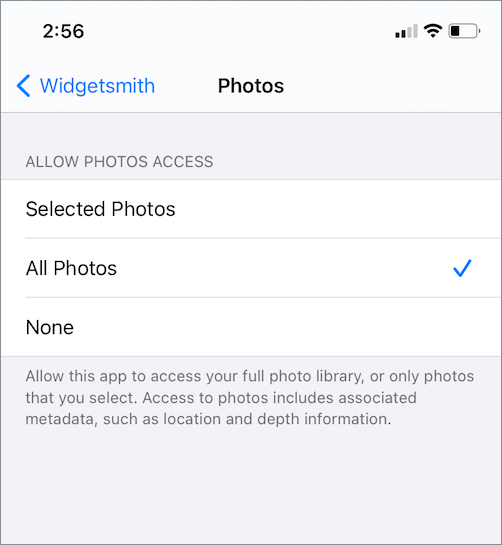بعد إصدار iOS 14 ، ظهر الكثير من تطبيقات أدوات الطرف الثالث في متجر التطبيقات. من بين كل هذه التطبيقات ، برزت Widgetsmith وشهدت استجابة هائلة من مستخدمي iOS في غضون أيام قليلة. باستخدام Widget Smith ، يمكنك إنشاء عناصر واجهة مستخدم قابلة للتخصيص بدرجة كبيرة وتخصيص شاشة iPhone الرئيسية الخاصة بك كما تريد. تقدم Widgetsmith مجموعة من عناصر واجهة المستخدم المثيرة للاهتمام بثلاثة أحجام مختلفة.

بالإضافة إلى عناصر واجهة المستخدم الأساسية مثل الوقت والتاريخ والتقويم والطقس ، يتيح لك Widgetsmith إضافة عناصر واجهة مستخدم Health و Photo إلى شاشتك الرئيسية. تتكامل أداة "Step Count" من Widgetsmith مع تطبيق Apple Health لعرض الخطوات والمسافة اليومية (المشي + الجري).
على الرغم من أن Widgetsmith هو أفضل تطبيق لتخصيص شاشتك الرئيسية لنظام التشغيل iOS 14 ، إلا أنه قد يكون من الصعب استخدامه في البداية. إذا كنت تكافح وتتطلع إلى إضافة أدوات Widgetsmith إلى شاشتك الرئيسية ، فلا داعي للقلق. إليك دليل مفصل حول كيفية استخدام Widgetsmith على iOS 14.
كيفية إنشاء عناصر واجهة مستخدم في تطبيق Widgetsmith
- قم بتنزيل Widgetsmith من متجر التطبيقات. إذا كان التطبيق مثبتًا بالفعل ، فتأكد من تحديثه إلى أحدث إصدار.
- افتح Widgetsmith. سترى أداة واحدة مضافة مسبقًا تحت جميع الأحجام الثلاثة.
- اضغط على القطعة التي تريد استخدامها. يمكن أن تكون صغيرة أو متوسطة أو كبيرة. تلميح: يتضمن الحجم الصغير الحد الأقصى من الحاجيات.
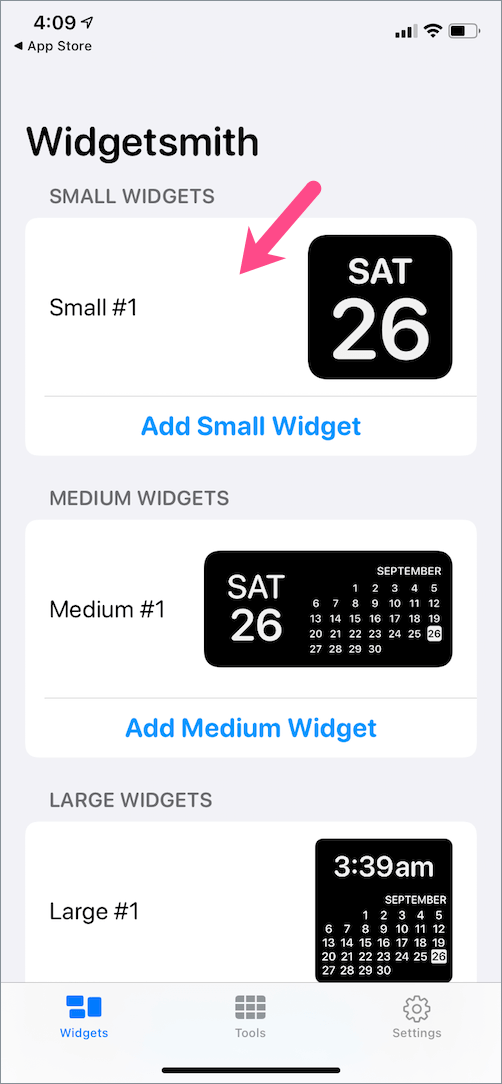
- اضغط على "القطعة الافتراضية" لتعديل القطعة.
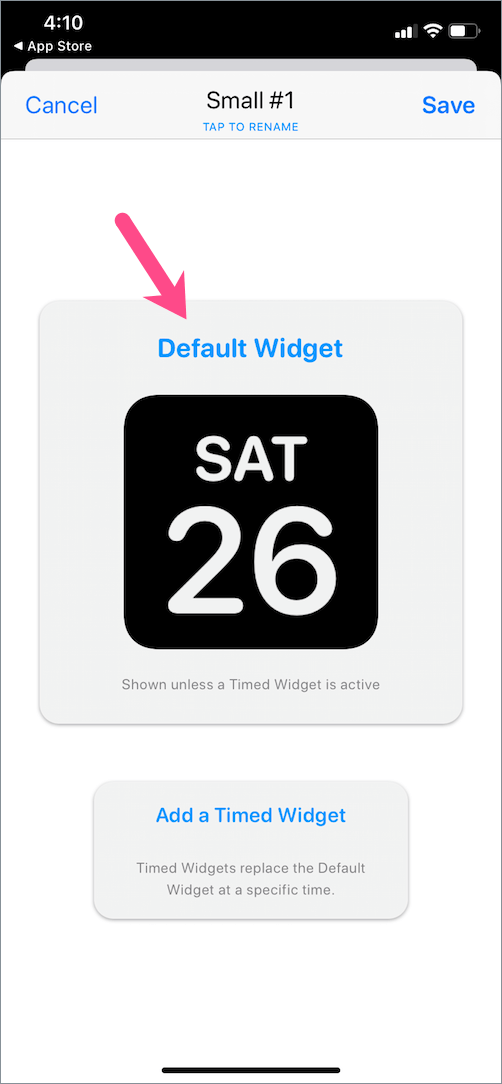
- قم بالتمرير خلال قسم "النمط" للعثور على الأدوات المخصصة والبطارية والتذكيرات والطقس والصحة والنشاط وأنواع أخرى من الأدوات.
- حدد القطعة المفضلة لديك. فمثلا، انقر على أداة "اليوم والتاريخ" ضمن قسم التاريخ.
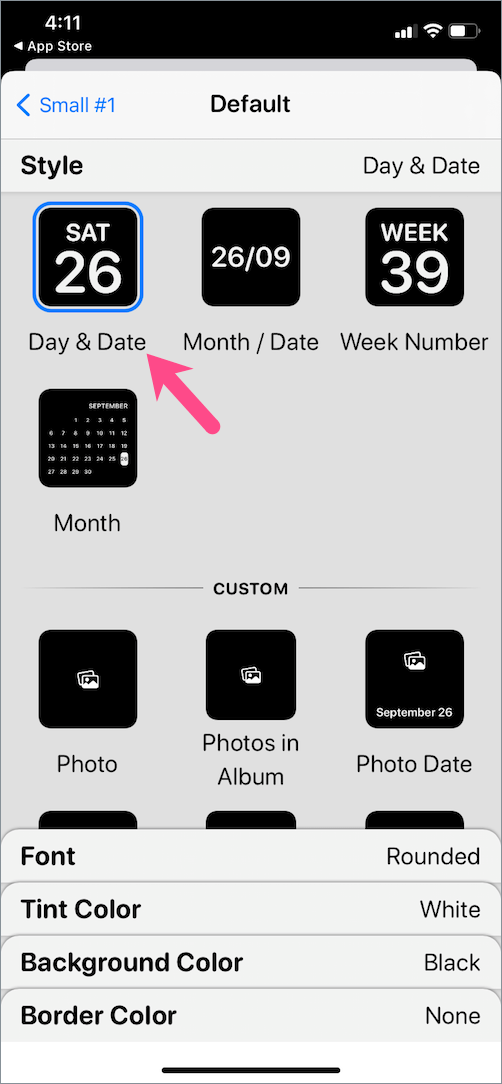
- لتخصيص نمط الأداة ، انقر فوق الخط واختر أحد التخطيطات المحددة مسبقًا مثل Rounded أو Markerfelt. وبالمثل ، انقر فوق خيارات اللون الخفيف ولون الخلفية ولون الحدود لاختيار النمط المفضل لديك.
- بمجرد الانتهاء من تصميم الأداة ، انقر على الزر الأزرق أعلى اليسار (يجب أن يقرأ صغير # 1 أو شيء مشابه).

- انقر الآن على "انقر لإعادة التسمية" في المركز العلوي لمنح عنصر واجهة المستخدم اسمًا ذا صلة مثل التاريخ ، والصحة ، والبطارية ، والصورة المفضلة ، وما إلى ذلك.
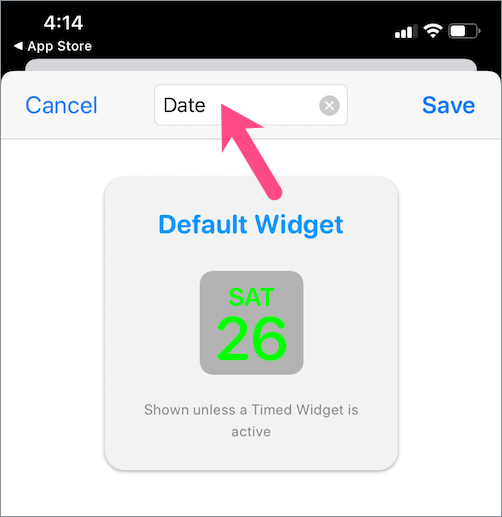
- ثم اضغط على "يحفظ"لحفظ القطعة.
بطريقة مماثلة ، يمكنك إنشاء عناصر واجهة مستخدم أخرى مثل Health وتخصيص أسلوبها حسب رغبتك.
علاوة على ذلك ، يمكنك تحرير وتهيئة عناصر واجهة المستخدم التي تم إنشاؤها مسبقًا باستخدام تطبيق Widgetsmith دون إعادة إنشائها. لهذا ، انتقل إلى تطبيق Widgetsmith وافتح عنصر واجهة مستخدم موجود. قم بإجراء أي تغييرات تريدها وحفظها. التغييرات التي تم إجراؤها ستنعكس على الفور على أداة الشاشة الرئيسية.
اقرأ أيضًا: كيفية إضافة عنصر واجهة مستخدم Torch إلى شاشة iPhone الرئيسية
كيفية إضافة أدوات Widget Smith إلى الشاشة الرئيسية
بمجرد إنشاء الأدوات ، امض قدمًا وأضف أداة سميث إلى شاشتك الرئيسية. للقيام بذلك ، اتبع الخطوات أدناه.
- اضغط مع الاستمرار على منطقة فارغة على الشاشة الرئيسية. سيؤدي ذلك إلى تشغيل وضع الاهتزاز.
- اضغط على +زر في الزاوية اليسرى العليا.
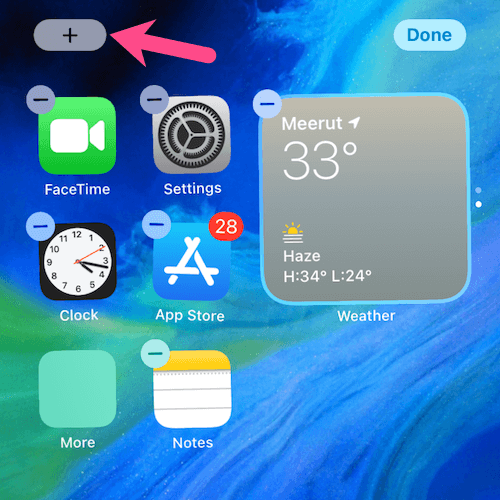
- ابحث عن "widgetsmith" في شريط "Search Widgets" وحدد الحاجيات سميث.
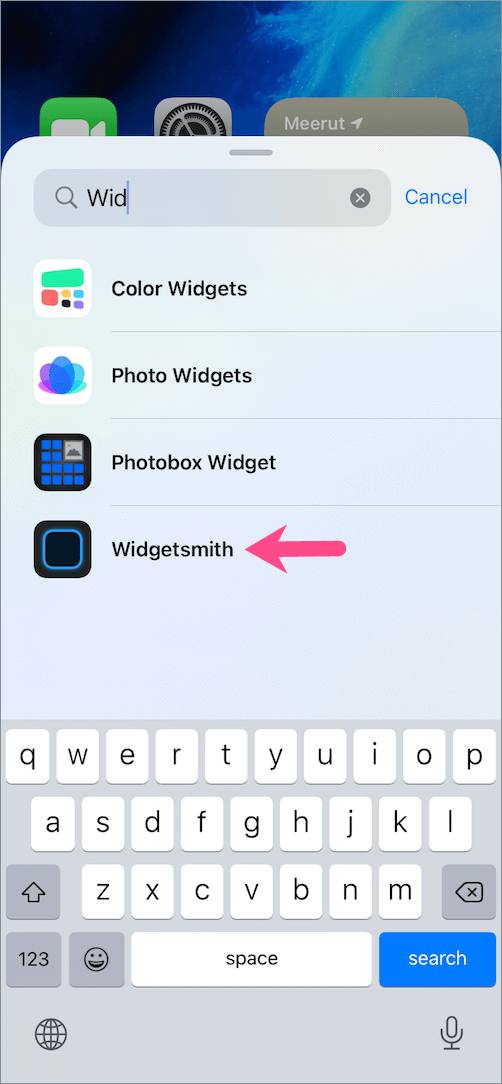
- قم بالتمرير إلى حجم عنصر واجهة المستخدم الذي تريده وانقر على زر "إضافة القطعة" زر. تأكد من تحديد الحجم الفعلي الذي أنشأت به الأداة مسبقًا.
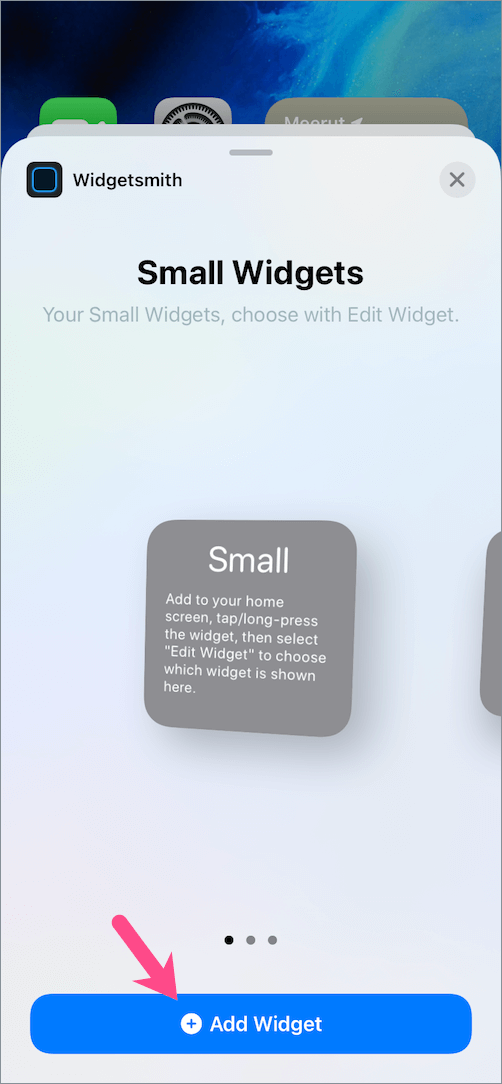
- اضغط على الأداة التي أضفتها للتو. ثم اضغط على "القطعة"واختر الأداة المطلوبة (باسمها).
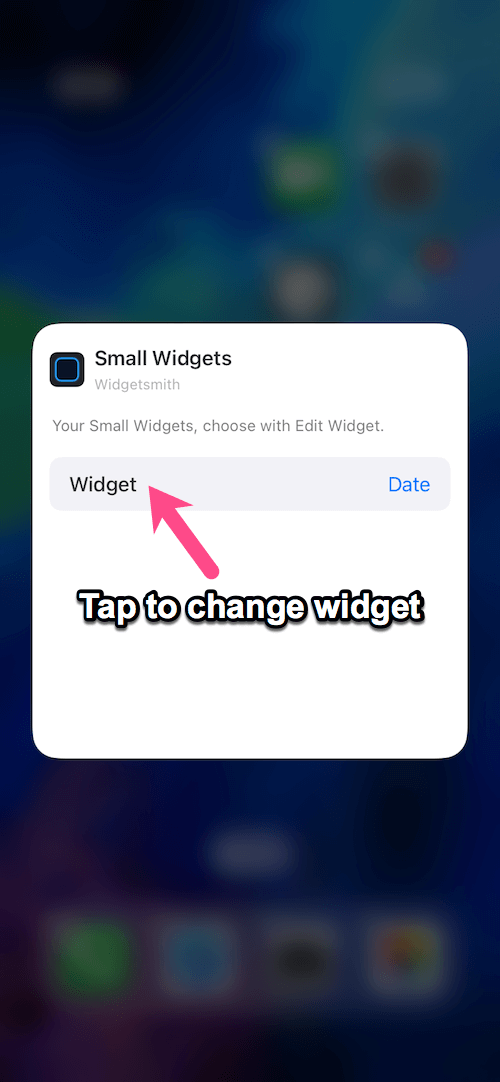
- اضغط على الشاشة الرئيسية ، واسحب الأداة لتغيير موضعها واضغط على زر "تم".
طريقة بديلة - يمكنك تبديل أدوات Widgetsmith الموضوعة على شاشتك الرئيسية باستخدام عنصر واجهة مستخدم Widgetsmith مختلف ولكن بنفس الحجم.
لنفعل ذلك، انقر مع الاستمرار فوق عنصر واجهة مستخدم Widgetsmith موجود على الشاشة الرئيسية. اضغط على "تعديل القطعة"> القطعة> واختر القطعة من القائمة. ثم اضغط في أي مكان على الشاشة الرئيسية.



من الجدير بالذكر أنه إذا كنت تضيف أو تعدل أداة صغيرة ، فلا يمكنك استبدالها إلا بأداة صغيرة الحجم.
ذات صلة: كيفية تغيير لون أيقونات تطبيقك في iOS 14
كيفية إضافة عنصر واجهة صور على Widgetsmith
يمكنك استخدام Widget Smith للصور لإضافة عنصر واجهة مستخدم للصور في iOS 14 على جهاز iPhone أو iPad. تتيح لك أداة الصور عرض صورة واحدة أو صور محددة من ألبوم معين على شاشتك الرئيسية. الصور من الألبوم المختار مثل المفضلة عشوائيًا تلقائيًا كل 15 دقيقة.
لعرض صورة أو ألبوم على شاشتك الرئيسية باستخدام أداة سميث ،
- افتح تطبيق Widgetsmith واختر حجم عنصر واجهة المستخدم.
- اضغط على "القطعة الافتراضية".
- ضمن النمط ، قم بالتمرير لأسفل إلى ملف العادة الجزء.
- حدد "صورة" إذا كنت تريد إظهار صورة ثابتة واحدة. أو حدد "صور في الألبوم" لعرض الصور من ألبوم معين يتم تدويرها تلقائيًا.
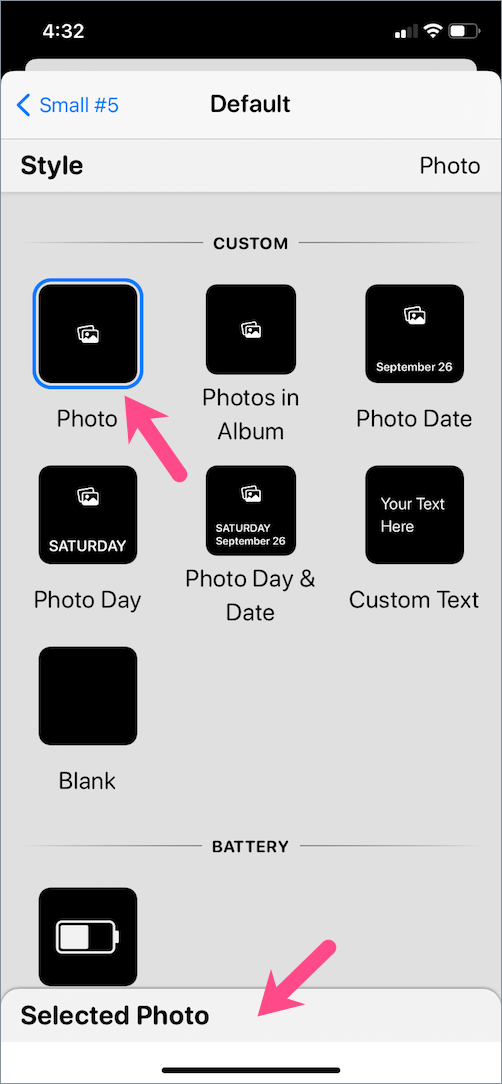
- تأكد من السماح لـ Widgetsmith إذن "الوصول إلى جميع صورك".
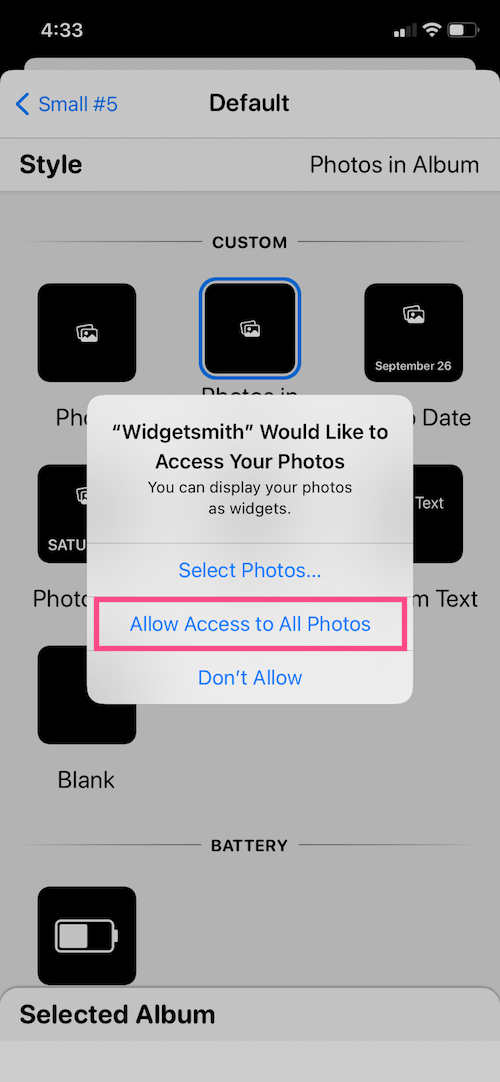
- بعد تحديد أداة الصور ، انقر فوق مربع "الصورة المحددة" في الجزء السفلي من الشاشة. في حالة تحديد صور في ألبوم ، انقر فوق خيار "الألبوم المحدد".
- انقر على "اختيار صورة" للوصول إلى ألبوم الكاميرا.
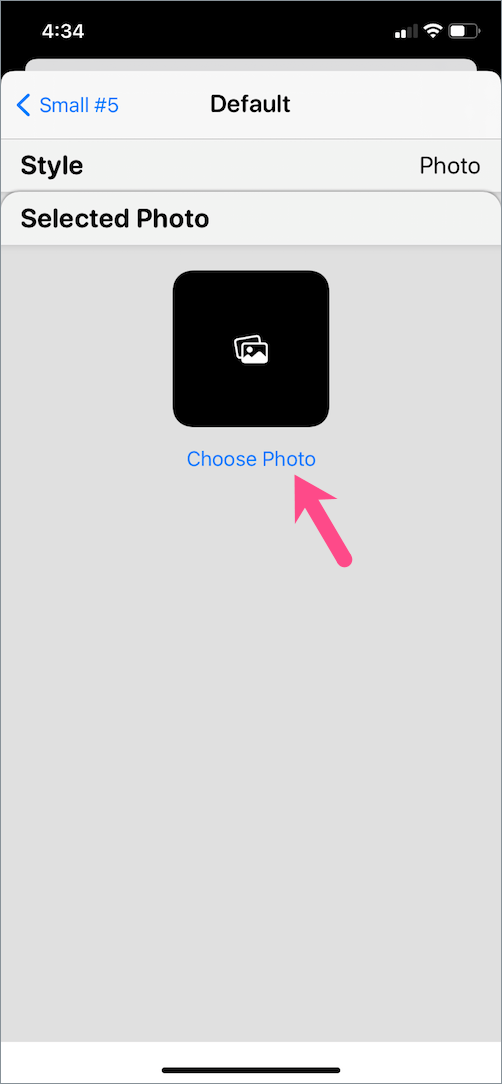
- تنقل عبر صورك ، اختر واحدة من ألبوم أو ابحث عن الصورة التي تريدها. أو حدد أحد ألبومات الصور إذا كنت تعرض صورًا من ألبوم.
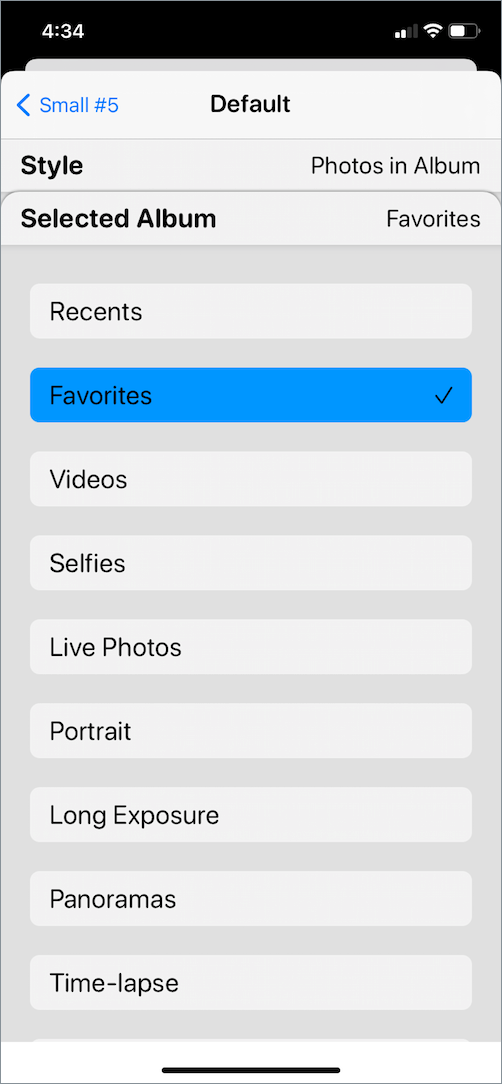
- ارجع واحفظ التغييرات. نصيحة: قم بتسمية الأداة الخاصة بك لتسهيل تذكرها.
- هذا هو. الآن فقط قم بإضافة عنصر واجهة المستخدم Widgetsmith للصور إلى الشاشة الرئيسية.
في حالة رغبتك في تغيير صورة العرض لاحقًا ، يمكنك القيام بذلك بسهولة داخل عنصر واجهة المستخدم الحالي. ما عليك سوى فتح Widgetsmith وتحديد أداة الصورة واختيار صورة مختلفة لاستبدالها بالصورة الحالية.
اقرأ أيضًا: كيفية تجاوز الاختصارات عند استخدام رموز التطبيقات المخصصة في iOS 14
كيفية حذف عناصر واجهة المستخدم في تطبيق Widget Smith
في وقت ما ، قد يكون تطبيق Widgetsmith مليئًا بالعديد من الأدوات التي قد لا تريدها بعد الآن. حسنًا ، إذا كنت تبحث عن طريقة لحذف أدوات Widgetsmith ، فهذا ممكن.
- افتح تطبيق Widgetsmith.
- ابحث عن الأداة (الأدوات) التي تريد حذفها.
- اسحب لليسار على عنصر واجهة مستخدم ثم انقر فوق "حذف" لإزالته. يمكنك أيضًا التمرير سريعًا لليسار طوال الوقت لحذف الأداة دفعة واحدة.

هل يمكنني إزالة اسم Widgetsmith من أدوات الشاشة الرئيسية؟
يبحث معظمنا عن طريقة لإخفاء نص اسم عنصر واجهة المستخدم المعروض أسفل عناصر واجهة المستخدم في iOS 14. لسوء الحظ ، اتضح أنه لا يمكنك التخلص من اسم Widgetsmith ضمن عناصر واجهة المستخدم.
هذا بسبب قيود iOS ولا يتحكم مطورو تطبيقات القطعة في هذا الشيء. من المؤكد أن ظهور اسم الأداة أسفل جميع الأدوات يفسد الجماليات ولكن علينا التعامل معها ، على الأقل في الوقت الحالي.
إليك رد على هذا الاستعلام من David Smith ، مبتكر Widgetsmith.

لذلك ، إذا كنت ترغب في إزالة نص Widgetsmith من أدوات الشاشة الرئيسية ، فهذا غير ممكن.
اقرأ أيضًا: كيفية تعيين خلفيات متعددة في iOS 14 على iPhone
لماذا تتحول أدواتي إلى اللون الأسود أو الرمادي؟
تطبيقات أدوات الطرف الثالث على iOS 14 ليست مثالية بعد ، وبالتالي يمكن أن يحدث خلل في أي وقت. غالبًا ستلاحظ تحول الحاجيات إلى اللون الرمادي أو الأسود عند استخدام تطبيقات مثل Widgetsmith و ColorWidgets و Photo Widgets. علاوة على ذلك ، قد تبدأ التطبيقات المصغّرة في الوميض أو الخفقان ويمكن أن تختفي في بعض الحالات.

إذا كنت ترى أدوات Widgetsmith رمادية أو سوداء بدلاً من المحتوى ، فلا داعي للقلق. يمكن أن يحدث هذا عندما يتعذر على تطبيق الأداة الوصول إلى المحتوى المراد عرضه. أو عند عدم تحديد الأداة المناسبة لتظهر على شاشتك الرئيسية.
فيما يلي بعض النصائح لإصلاح مشكلة مربع عنصر واجهة المستخدم السوداء في iOS 14.
- تحديث Widgetsmith - عادة ، هناك أخطاء قد تسبب مشكلة معينة مثل الأدوات الرمادية أو الوامض. يعمل المطورون بانتظام لإصلاح هذه الأخطاء. لذا تأكد من تحديث التطبيق إلى أحدث إصدار.
- حاول إزالة أدوات التطبيق الأخرى مثل Photo Widget لأنها تتداخل مع Widgetsmith وتتسبب في مشكلة الوميض. (موصى به)
- تأكد من أنك لم تحذف عن طريق الخطأ الأداة التي هيأتها في Widgetsmith.
- السماح بالأذونات اللازمة لتطبيق القطعة. فمثلا، تحتاج إلى السماح لـ Widgetsmith بالوصول إلى جميع بياناتك الصحية لعرضها في أداة "عدد الخطوات". للسماح بنفس الشيء ، انتقل إلى تطبيق "Health" من Apple وانقر على صورة ملفك الشخصي في أعلى اليسار. اضغط على "تطبيقات" ضمن الخصوصية وحدد Widgetsmith. ثم اضغط على "تشغيل جميع الفئات".
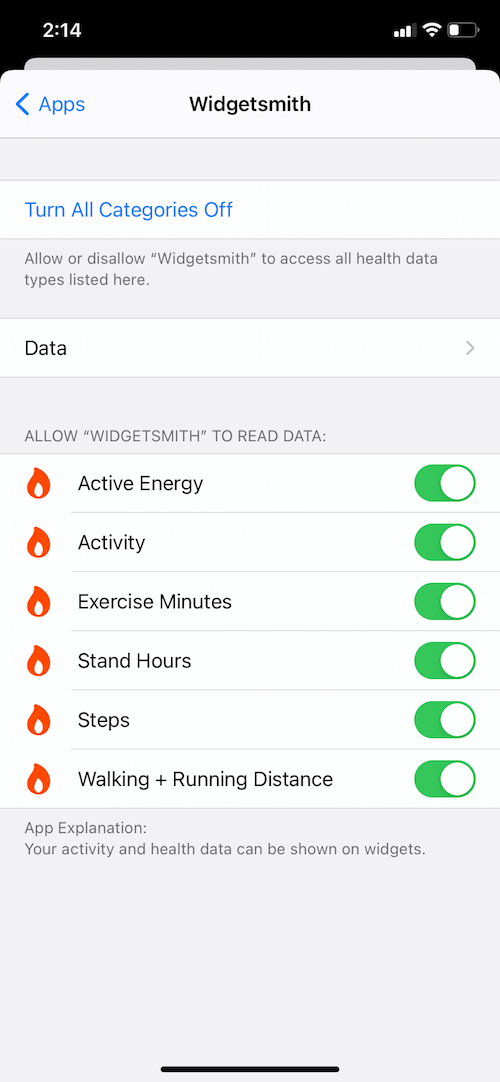
- تأكد من تشغيل إعداد "تحديث التطبيق في الخلفية".
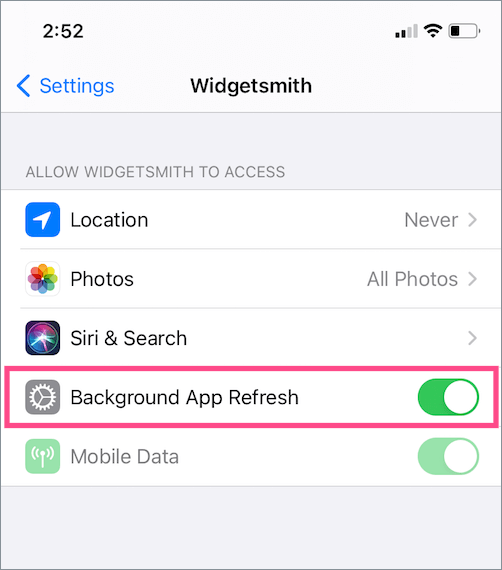
- إذا كان Widgetsmith لا يعرض صورة ، فتأكد من أنك سمحت للتطبيق بالوصول إلى مكتبة الصور الكاملة أو الصور المحددة فقط.
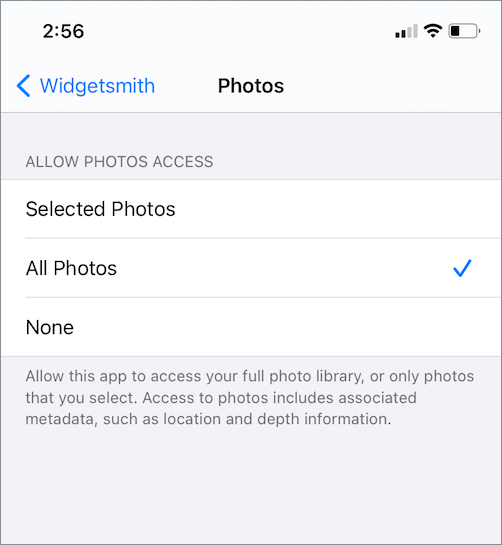
- حدد القطعة الصحيحة. للقيام بذلك ، اضغط لفترة طويلة على عنصر واجهة مستخدم Widgetsmith وانقر على "تعديل القطعة". اضغط على القطعة واختر عنصر واجهة مستخدم جديد من القائمة.
- إذا لم يؤد كل هذا إلى حل المشكلة ، فحاول إعادة تشغيل جهاز iPhone أو iPad.
هل القطعة سميث آمنة للاستخدام؟
هل أنت متردد في استخدام Widgetsmith بسبب مخاوف تتعلق بالخصوصية أو الأمان؟ لا تقلق!
تم إنشاء Widgetsmith بواسطة David Smith ، وهو مطور iOS مستقل قام أيضًا بتطوير العديد من تطبيقات iOS الشائعة. تتضمن القائمة Watchsmith و Pedometer ++ و Workouts ++ و Activity ++ و Sleep ++.
عند الحديث عن Widgetsmith ، ارتفع التطبيق إلى الشعبية بعد الإصدار الأخير من iOS 14. يعد Widgetsmith حاليًا التطبيق رقم 1 في قائمة الإنتاجية في App Store وحصل على تقييم 4.6 مع أكثر من 53 ألف تقييم إيجابي. فقط تأكد من تنزيل التطبيق الصحيح وليس نسخًا مشابهًا للاسم مثل "Widgetsmith - Color Widgets".
آمل أن تكون قد وجدت هذا الدليل مفيدًا. هل تشارك وجهات نظرك في التعليقات أدناه.
العلامات: GuideiOS 14iPadiPhonewidgets